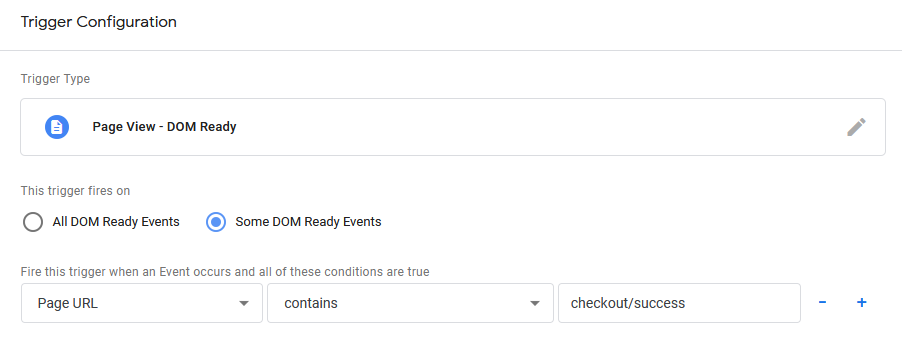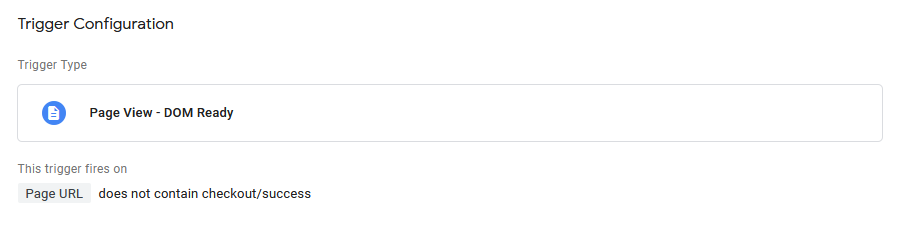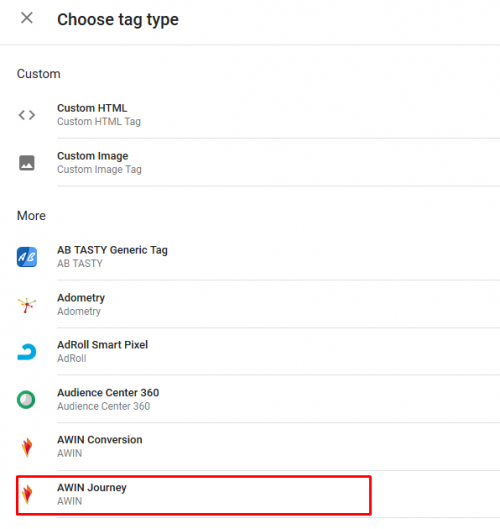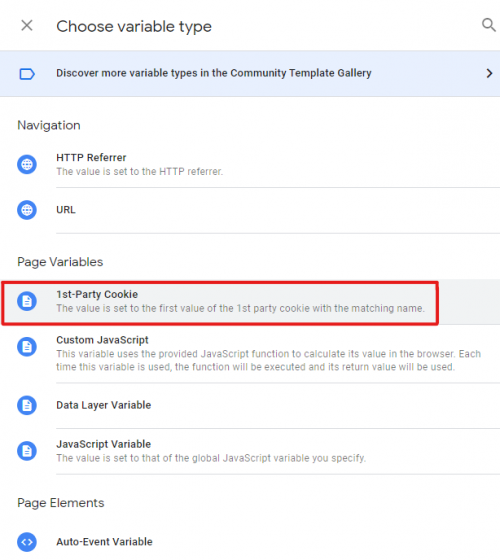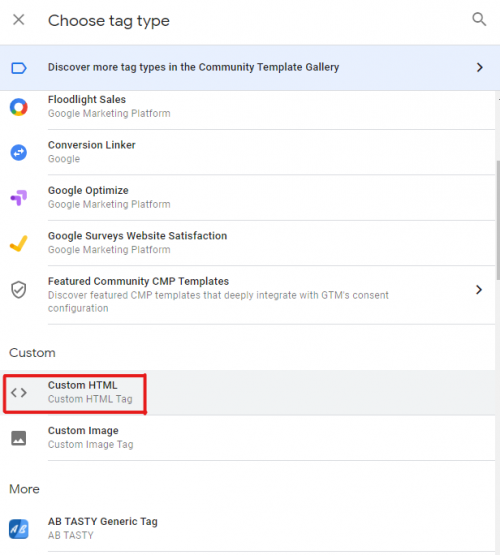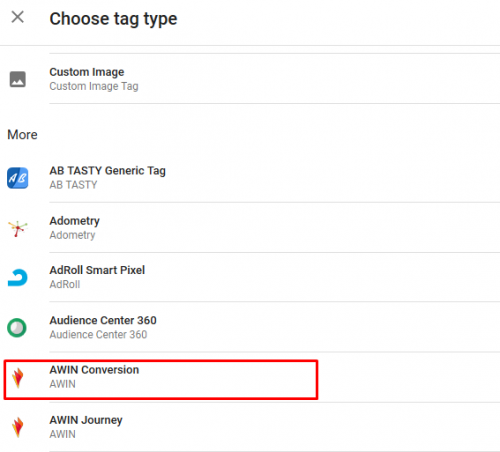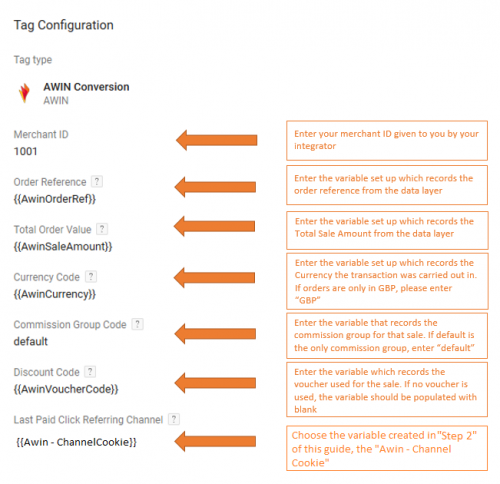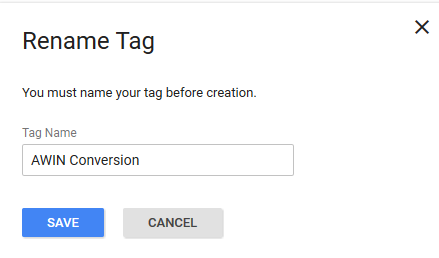GTM UnconditionalFiring IT
From Wiki
Contents |
[-] Google Tag Manager
Guida Sale - Google Tag Manager
Trigger
I trigger devono essere definiti in Google Tag Manager per controllare le condizioni in cui consenti la visualizzazione dei tuoi "tag" sulla pagina tramite il tag container di Google.
Parte 1: definire i trigger
Ciò consentirà all'Awin Conversion Tag di attivarsi nella pagina di conferma.
1) Clicca sul pulsante "New"
2) Seleziona "Page View - DOM Ready"
3) Seleziona "Some DOM Ready events"
4) Clicca su "Page URL", quindi su "contiene" e immettere il percorso della directory per la pagina di conferma, ad esempio checkout/success.
5) Clicca su "Salva"
6) Rinominare questo trigger, ad es. "AwinConversionTagTrigger"
7) Clicca su "Salva" per attivare i trigger.
Ciò consentirà all'Awin Mastertag di attivarsi incondizionatamente su tutte le pagine tranne sulla pagina di conferma
1) Clicca sul pulsante "New"
2) Seleziona "Page View - DOM Ready"
3) Seleziona "Some DOM Ready events"
4) Clicca su "Page URL", quindi su "non contiene" e immettere il percorso della directory per la pagina di conferma, ad esempio checkout/success.
5) Clicca su "Salva"
6) Rinominare questo trigger, ad es. "AwinMastertagTrigger"
7) Clicca su "Salva" per attivare i trigger.
Parte 2: Definire il tracciamento dei tag Awin Master
I tag fanno riferimento al monitoraggio di terze parti o agli snippet di codice che potresti voler inserire nel sito tramite il contenitore di Google Tag Manager.
1) Clicca “Tag”
2) Clicca “Nuovo” e scegli il tag ‘Awin Journey’ tag (questo è il masterTag che deve essere presente su tutte le pagine, inclusa la pagina di conferma).
4) Inserisci il tuo Merchant ID
5) Seleziona "AwinMastertagTrigger" come trigger
6) Assegna un nome e salva questo tag in modo appropriato
Part 3: Deduplica automatica e parametro Channel
Ciò consente al tag di conversione di Awin di identificare quale è stato l'ultimo media pagato per generare l'ultimo clic nel percorso dell'utente prima del checkout, in questo modo, la piattaforma di Awin può determinare quali transazioni provengono da Awin e quali no.
1) Crea una nuova variabile e chiamala "Awin - ChannelCookie", questa dovrebbe essere una variabile cookie di prima parte:
2) Il nome del cookie è “AwinCookie”:
3) Crea un nuovo tag di tipo Custom HTML e chiamalo “Awin – Last Click Identifier”:
4) Incolla il seguente codice nel tag:
<script>
var iCookieLength = 30; // Cookie length in days
var sCookieName = "AwinCookie"; // Name of the first party cookie to utilise for last click referrer de-duplication
var sSourceParameterName = ["utm_source", "gclid", "fbclid"]; // The parameter used by networks and other marketing channels to tell you who drove the traffic
var _getQueryStringValue = function (sParameterName) {
var aQueryStringPairs = document.location.search.substring(1).split("&");
for (var i = 0; i < aQueryStringPairs.length; i++) {
var aQueryStringParts = aQueryStringPairs[i].split("=");
if (sParameterName.includes(aQueryStringParts[0].toLowerCase())) {
if(aQueryStringParts[1]=="awin"){
return 'aw';
}
else{
return 'na';
}
}
}
};
var _setCookie = function (sCookieName, sCookieContents, iCookieLength) {
var dCookieExpires = new Date();
dCookieExpires.setTime(dCookieExpires.getTime() + (iCookieLength * 24 * 60 * 60 * 1000));
document.cookie = sCookieName + "=" + sCookieContents + "; expires=" + dCookieExpires.toGMTString() + "; path=/;";
};
if (_getQueryStringValue(sSourceParameterName)) {
_setCookie(sCookieName, _getQueryStringValue(sSourceParameterName), iCookieLength);
}
if (document.cookie.indexOf("AwinCookie=") < 0){
_setCookie(sCookieName, "aw", iCookieLength);
}
</script>
5) Assegna al tag il trigger "Page View - All Pages"
Parte 4: definire il monitoraggio delle vendite di Awin
1) Crea un nuovo tag Awin e seleziona il tag "Conversione Awin".
2) Definisci i valori del livello dati
3) Selezionare il trigger creato nella parte 1 'AwinConversionTagTrigger'.
4) Clicca su "Salva", ti verrà chiesto di rinominare il Tag ma puoi lasciarlo così com'è.
5) Clicca su "Salva". Ora dovresti avere due tag elencati nella tabella dei tag.